1. Na tela inicial do sistema windows 10 vai no “Busca” no canto inferior esquerdo e procure por “E-mail”.
2. Clica em Email.
Para fazer download do pdf clique aqui.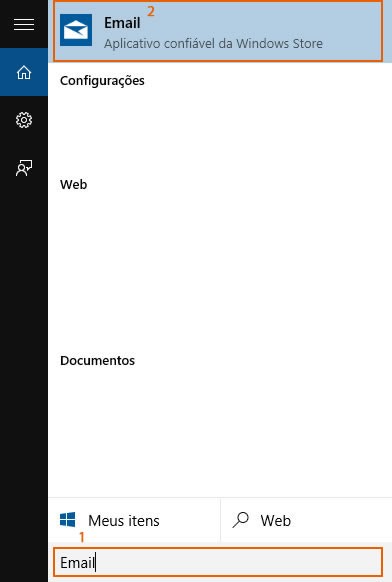
A seguinte tela surgirá, clica em + Adicionar conta.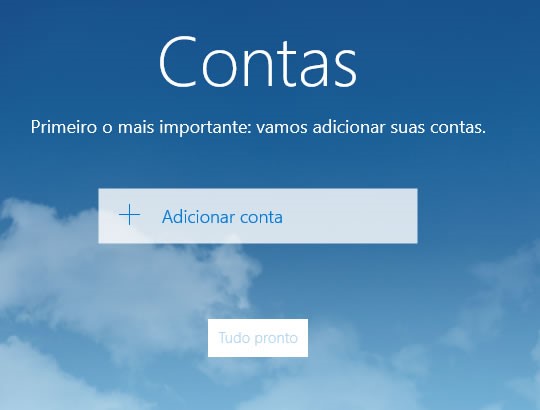
Após isso clique em “Configuração Avançada”.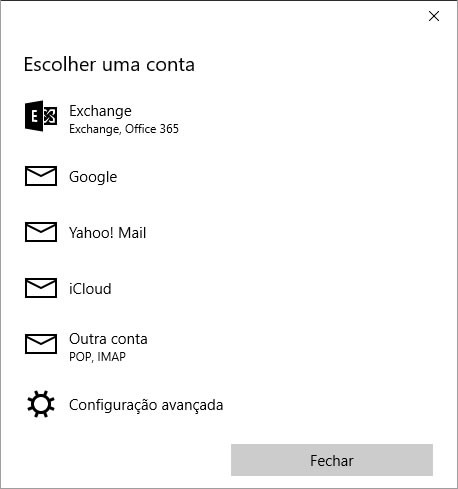
Depois clique em “Email da Internet”.
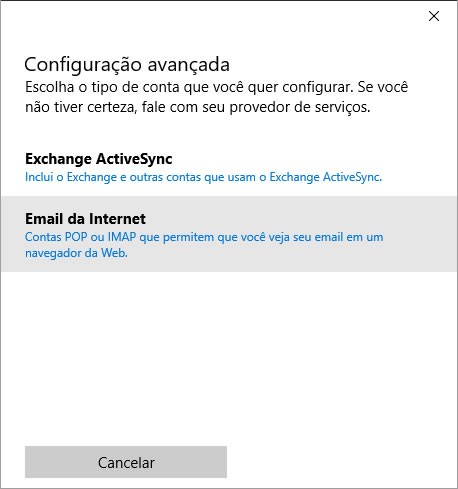
Na próxima tela “Conta de Email da Internet.
Preencha os campos:
- Nome da Conta: Nome que deseja dar a está conta.
- Seu Nome: Nome que será enviado nas mensagens.
- Servidor de e-mail de entrada: digite imap.seudominio.com.br.
- Tipo de Conta: IMAP4.
- Nome de Usuário: seu e-mail completo.
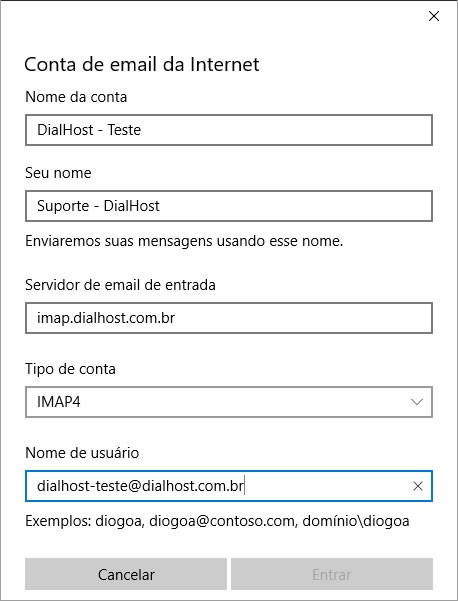
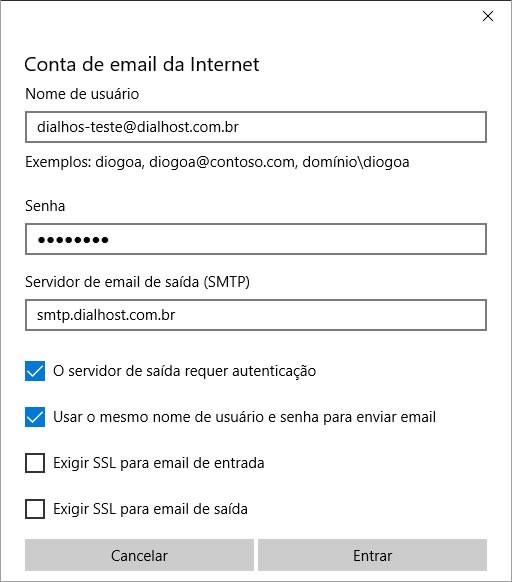
- Senha: a senha do e-mail.
- Servidor de e-mail de entrada (SMTP): digite smtp.seudominio.com.br.
Observação:
- Deixar Marcado opção: “O Servidor de saída requer autenticação.
- Deixar Marcado opção: “Usar o mesmo nome de usuário e senha pra enviar email.
- DESMARCAR: Exigir SSL para email de entrada.
- DESMARCAR: Exigir SSL para email de saida.
Clica em “Entrar“.
Tudo Pronto! Sua conta foi configurada com êxito.